N’est-ce pas frustrant lorsque Safari n’ouvre pas une page ? Bien que Safari soit un excellent navigateur et l’un des mieux optimisés pour Mac, il arrive qu’il n’ouvre pas une page particulière.
Bonjour, je m’appelle Andreas et j’ai rencontré ce problème particulier. La première chose que vous faites sans doute est de rafraîchir le site Web ou d’essayer de le rouvrir, mais Safari n’arrive toujours pas à ouvrir la page.
Étonnamment, toutes les raisons pour lesquelles Safari ne peut pas ouvrir une page Web ne sont pas imputables au navigateur. Parfois, le coupable est une connexion Internet défectueuse, des cookies, etc.
Nous allons examiner la raison et les solutions possibles pour résoudre le problème. Lisez la suite pour le savoir.
3 causes possibles pour lesquelles Safari ne peut pas ouvrir de page sur Mac
Comprendre la cause vous aidera à diagnostiquer le problème beaucoup plus facilement. Heureusement, il n’y a pas beaucoup de raisons pour lesquelles le navigateur n’ouvre pas une page Web.
Raison 1 : Connexion Internet défectueuse
La raison la plus simple et probablement la plus courante pour laquelle Safari ne peut ou ne veut pas ouvrir une page Web est une connexion Internet défectueuse. Sans une connexion Internet solide, le navigateur ne peut pas ouvrir la page Web, quels que soient les efforts déployés.
Raison 2 : les causes liées au Safari
Nous pouvons regrouper toutes les causes liées à Safari en une seule. Par exemple, les causes possibles liées à Safari pour lesquelles le navigateur n’ouvre pas une page sont les suivantes : Safari n’est pas réactif, les cookies sont endommagés ou une multitude d’autres problèmes. En général, ces problèmes se produisent rarement, mais ils peuvent être gênants.
Raison 3 : Mauvaise URL
Cette dernière raison est due à l’erreur humaine. Êtes-vous sûr à 100% d’avoir tapé l’adresse URL correcte ? Si vous faites une erreur de frappe, Safari tentera d’établir une connexion avec cette adresse URL particulière.
Mais si l’adresse n’existe pas, Safari ne peut pas établir de connexion avec le domaine.
Maintenant que vous connaissez les raisons possibles, examinons les solutions possibles.
4 solutions au problème de Safari qui ne peut pas ouvrir de page sur Mac
Je vais vous parler des X solutions possibles pour résoudre le problème. Comme par hasard, la plupart de ces solutions se recoupent avec les causes du problème. Alors, plongeons-y.
Solution 1 : Vérifiez votre connexion Internet
Vous aurez beau essayer, Safari ne pourra pas ouvrir une page Web sans accès à Internet. La chose la plus simple à faire est donc de vérifier si vous êtes connecté à Internet.
Dans ce cas, Safari affiche un message tel que "Vous n’êtes pas connecté à Internet". Ce message indique clairement que vous devez vérifier votre connexion Internet et que Safari n’est pas en cause.
Solution 2 : Désactiver les extensions
Les extensions sont des applications tierces qui améliorent notre expérience de navigation. Cependant, certaines extensions peuvent interférer avec la capacité du navigateur à se connecter au site Web. Dans la plupart des cas, il s’agit d’extensions VPN ou AdBlock défectueuses.
Pour une raison quelconque, ces extensions doivent disparaître, car elles nuisent à votre expérience de navigation. Voici comment procéder.
Étape 1 : Lancez Safari, accédez à la barre "Menu" et cliquez sur "Préférences.".
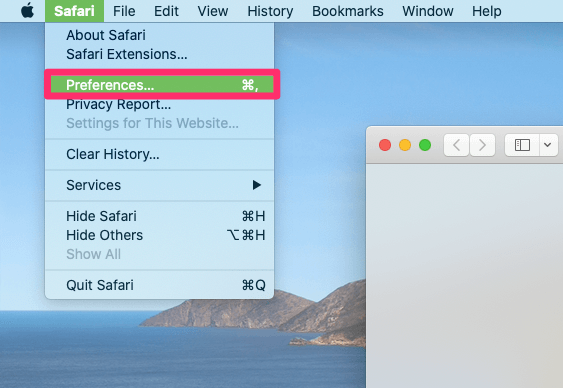
Etape 2 : Allez dans "Extensions" et localisez les extensions potentiellement défectueuses.
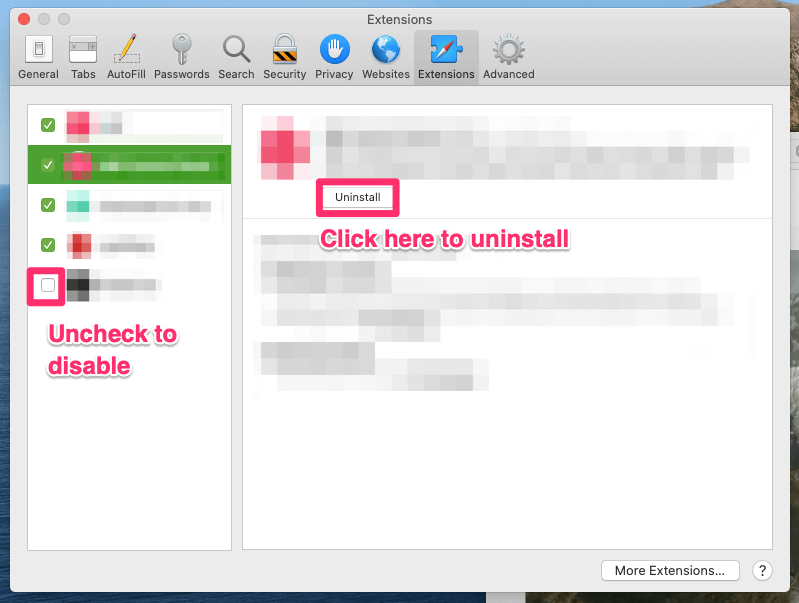
Étape 4 : redémarrez Safari et réessayez.
Solution 3 : Vérifiez l’adresse URL
L’ajout d’une adresse URL incorrecte ne vous permettra pas de vous connecter au site Web en question. Il existe toutefois des exceptions à cette règle. Par exemple, si vous tapez www.gogle.com au lieu de www.google.com, vous serez redirigé vers la page d’accueil de Google’.
C’est une exception car Google a acheté le domaine "gogle.com" et a ajouté un script pour rediriger le trafic vers "google.com.". Donc, si Safari ne peut pas ouvrir une page, vérifiez l’URL et assurez-vous que vous essayez de visiter le bon site Web.
Solution 4 : Rafraîchissez fortement la page Web et le cache
Vous pouvez essayer d’effectuer un rafraîchissement brutal de la page Web pour rafraîchir le cache. Safari stocke des copies de sites Web sous la forme d’un cache. Parfois, ces anciennes copies sont défectueuses ou peuvent causer un problème qui empêche Safari d’ouvrir une page Web particulière.
Un rafraîchissement brutal rafraîchira donc le cache, ce qui pourrait résoudre le problème. Pour effectuer un rafraîchissement brutal, appuyez sur "Shift" et cliquez sur le bouton de rafraîchissement dans la barre d’URL.
Conclusion
Ceci conclut ce guide sur les trois raisons et les quatre solutions pour lesquelles Safari ne peut pas ouvrir une page sur Mac. L’essentiel est que le problème ne vient peut-être pas de Safari lui-même, mais du site Web ou de votre connexion Internet.
Heureusement, le guide propose plusieurs solutions pour chaque problème. J’ai hâte d’entendre comment vous résolvez le problème. Laissez vos commentaires dans la section ci-dessous.